Virus MacSecurityPlus (Mac)
Logiciels malveillants spécifiques à MacÉgalement connu sous le nom de: Annonces publicitaires de MacSecurityPlus
Obtenez une analyse gratuite et vérifiez si votre ordinateur est infecté.
SUPPRIMEZ-LES MAINTENANTPour utiliser le produit complet, vous devez acheter une licence pour Combo Cleaner. 7 jours d’essai limité gratuit disponible. Combo Cleaner est détenu et exploité par RCS LT, la société mère de PCRisk.
Comment supprimer MacSecurityPlus d'un Mac ?
Qu'est-ce que MacSecurityPlus ?
MacSecurityPlus est une application de type adware que les gens téléchargent et installent généralement par inadvertance. Une fois installé, le virus suit (enregistre) les activités de navigation de l'utilisateur et affiche diverses pop-ups publicitaires. De plus, il empêche également les utilisateurs de fermer les navigateurs Safari et Google Chrome, il continue à les ouvrir à chaque fois qu'ils sont fermés. Nous vous recommandons fortement de désinstaller cette application dès que possible.
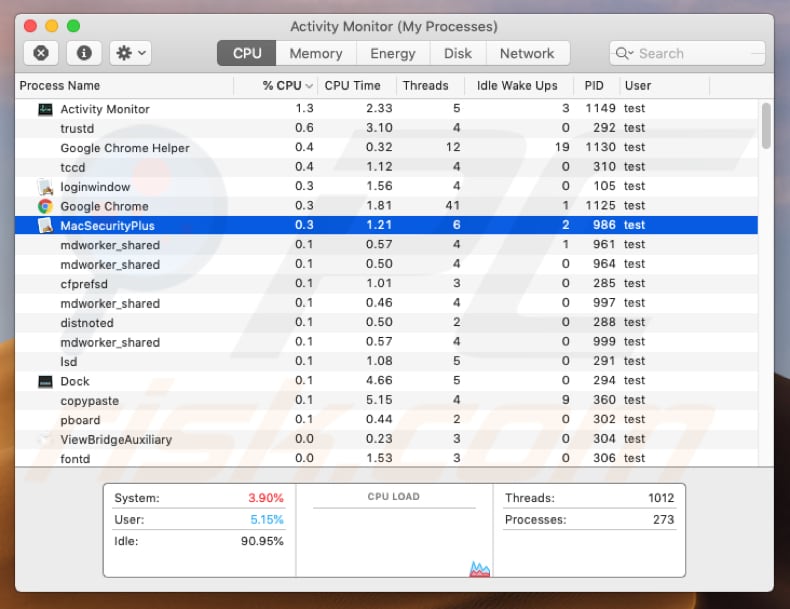
Si MacSecurityPlus est installé, il affiche une fausse fenêtre système indiquant qu'un ordinateur Mac a peu de mémoire et suggère aux utilisateurs de libérer de la mémoire en fermant certaines applications ouvertes. Cette fenêtre pop-up cache une autre fenêtre en dessous, une fenêtre système dans laquelle l'application MacSecurityPlus demande l'autorisation de contrôler le navigateur Google Chrome (ou Safari). Pour accéder aux documents et aux données stockés dans ce navigateur et pour y effectuer diverses actions. En fermant la fenêtre pop-up précédente, les gens sont amenés à cliquer sur le bouton "OK" de la fenêtre cachée et donnent involontairement la permission à MacSecurityPlus de contrôler le navigateur. Il affiche ces deux fenêtres lorsque les utilisateurs essaient de le supprimer également. Nous avons fourni ci-dessous des instructions sur la façon de supprimer complètement cette application de type adware. Deux autres problèmes liés à l'installation d'applications comme MacSecurityPlus sont l'affichage de diverses fenêtres publicitaires contextuelles et le suivi des activités de navigation de l'utilisateur. Généralement, les publicités affichées par les logiciels publicitaires sont ennuyeuses et couvrent le contenu des sites Web visités. Les personnes qui les cliquent sont généralement redirigées vers divers sites Web non fiables et potentiellement malveillants. Certaines de ces publicités peuvent être conçues pour exécuter des scripts qui téléchargent et installent encore plus d'applications indésirables. De plus, des applications comme MacSecurityPlus collectent les adresses IP, les requêtes de recherche saisies, les URL des sites Web visités, la géolocalisation et autres données relatives à la navigation. Il est très probable que ses développeurs partagent toute l'information recueillie avec d'autres parties qui l'utilisent à mauvais escient pour générer des revenus. Notez que certains d'entre eux pourraient être des cybercriminels.
| Nom | Annonces publicitaires de MacSecurityPlus |
| Type de menace | Mac malware, Mac virus |
| Noms de Détection (MacSecurityPlus.app) | Avast (MacOS:MaxOfferDeal-C [Adw]), BitDefender (Adware.MAC.Generic.12302), ESET-NOD32 (AUne variante de OSX/Adware.MaxOfferDeal.C), Kaspersky (Not-a-virus:HEUR:AdWare.OSX.Geonei.al), Liste complète des détections (VirusTotal) |
| Symptômes | Votre Mac est devenu plus lent que d'habitude, vous voyez des pop-up publicitaires indésirables, vous êtes redirigé vers des sites Web louches. |
| Méthodes de Distribution | Annonces pop-up trompeuses, installateurs de logiciels gratuits (bundling), faux installateurs de lecteur flash, téléchargements de fichiers torrent. |
| Dommages | Suivi de la navigation sur Internet (problèmes potentiels de confidentialité), affichage d'annonces indésirables, redirections vers des sites Web douteux, perte d'informations privées. |
| Suppression |
Pour éliminer d'éventuelles infections par des maliciels, analysez votre ordinateur avec un logiciel antivirus légitime. Nos chercheurs en sécurité recommandent d'utiliser Combo Cleaner. Téléchargez Combo CleanerUn scanner gratuit vérifie si votre ordinateur est infecté. Pour utiliser le produit complet, vous devez acheter une licence pour Combo Cleaner. 7 jours d’essai limité gratuit disponible. Combo Cleaner est détenu et exploité par RCS LT, la société mère de PCRisk. |
Les applications de type adwares peuvent être présentées comme des applications utiles, mais lorsque les gens les téléchargent et les installent, ils commencent à éprouver divers problèmes (comme le suivi de l'information, les fenêtres publicitaires contextuelles, etc). L'installation de telles applications conduit souvent à des sites Web non désirés ou même à des installations. Pour ces raisons, tous les PUA de type adware et autres PUA doivent être désinstallés le plus rapidement possible.
Comment MacSecurityPlus s'installe-t-il sur mon ordinateur ?
Très souvent, les gens installent diverses applications indésirables (y compris des logiciels publicitaires) par le biais de publicités intrusives ou lorsque les développeurs de logiciels utilisent une méthode de "bundling". Le groupage est une méthode de marketing trompeuse visant à inciter les gens à télécharger et à installer des applications non désirées dans d'autres logiciels ordinaires. Les applications indésirables sont généralement cachées dans les sections "Personnalisées", "Avancées" et autres sections similaires des configurations d'autres logiciels. L'information sur les PUA inclus (regroupés) n'est généralement pas divulguée correctement. Les personnes qui téléchargent et installent divers logiciels sans changer/vérifier les options d'installation disponibles permettent souvent involontairement l'installation de PUAs avec ce logiciel.
Comment éviter l'installation d'applications potentiellement indésirables ?
Pour éviter d'avoir des PUAs installés, il est important de télécharger des logiciels de sources officielles et dignes de confiance et d'éviter d'utiliser des téléchargeurs de logiciels tiers, des installateurs, des réseaux Peer-to-Peer comme Torrents et autres canaux/outils similaires. Une autre chose importante est de vérifier tous les paramètres "Avancé", "Personnalisé" et autres qui sont disponibles dans n'importe quelle configuration logicielle. Inspectez toutes les cases à cocher (en particulier celles qui sont cochées par défaut) et écartez toutes les offres de téléchargement ou d'installation de certaines applications potentiellement indésirables. Il ne faut pas faire confiance aux diverses publicités intrusives, une fois cliquées, elles redirigent les utilisateurs vers des sites Web peu fiables comme des sites de jeux d'argent, de pornographie, de rencontres pour adultes et ainsi de suite. Si de telles redirections (et publicités) sont un problème courant, vérifiez s'il n'y a pas de nouveaux plug-ins, add-ons et extensions (indésirables) installés sur votre navigateur et supprimez-les dès que possible. Si votre ordinateur est déjà infecté par MacSecurityPlus, nous vous recommandons d'effectuer un scan avec Combo Cleaner Antivirus pour Windows pour éliminer automatiquement ce logiciel publicitaire.
Fausse fenêtre pop-up système affichée par le logiciel publicitaire MacSecurityPlus :
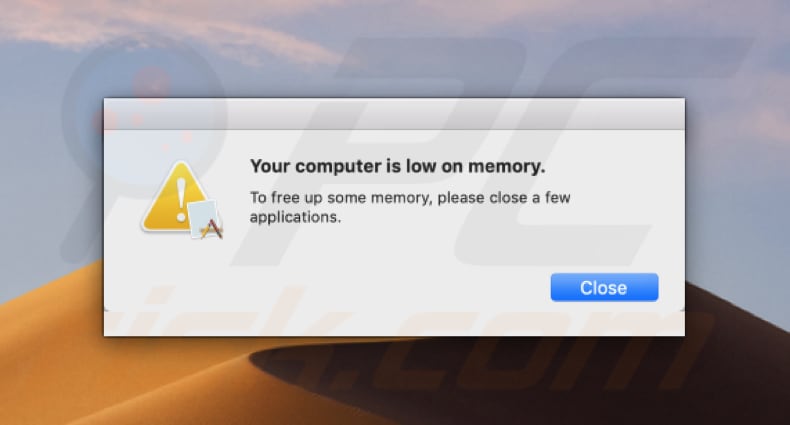
Fenêtre système cachée sous la fausse fenêtre pop-up système :
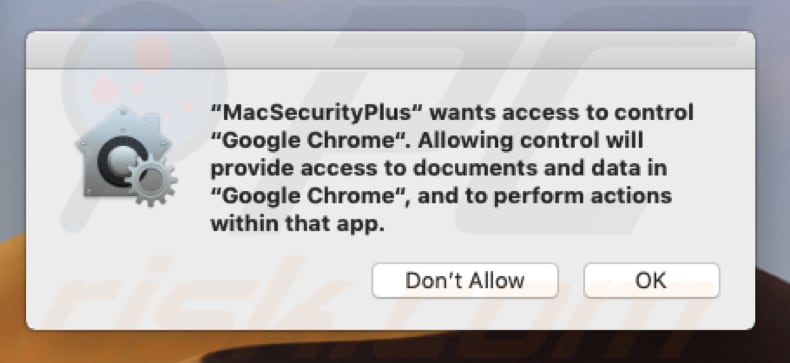
NOTE IMPORTANTE !
Pour supprimer complètement MacSecurityPlus d'un Mac, appliquez ces deux étapes (si vous avez installé l'application Combo Cleaner, vous pouvez sauter la première étape) :
ETAPE 1 : Sélectionnez l'option "Aller" dans la barre de menu et cliquez sur "Aller dans le dossier...". Copiez et collez ce chemin d'accès "/Users/Test/Library/Application Support/.dir/MacSecurityPlus.app/Contents/MacOS/MacSecurityPlus" et cliquez "Aller". Trouvez le fichier exécutable "MacSecurityPlus" et supprimez-le. Ouvrez ensuite Activity Monitor, recherchez et tuez le processus "MacSecurityPlus".
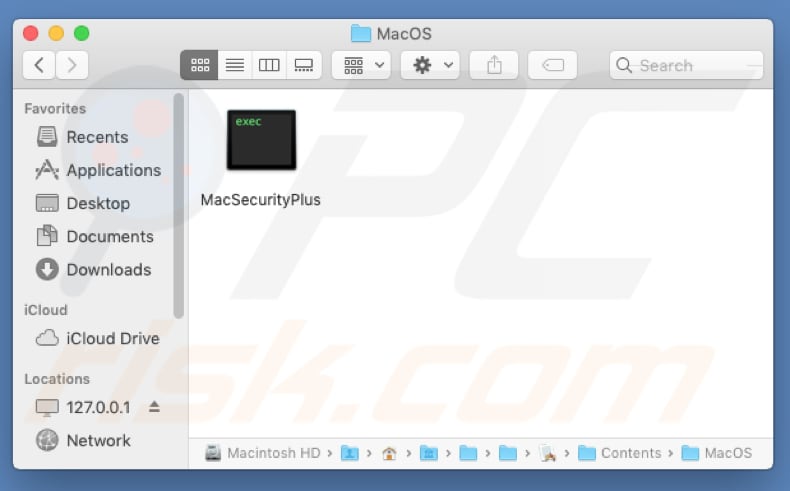
ETAPE 2 : Allez maintenant dans le dossier "/Users/Test/Library/Application Support/.dir/" en utilisant la même fonction "Aller dans le dossier" et supprimez "MacSecurityApp.app" et les deux fichiers "AppleScript_ChromeLog...".
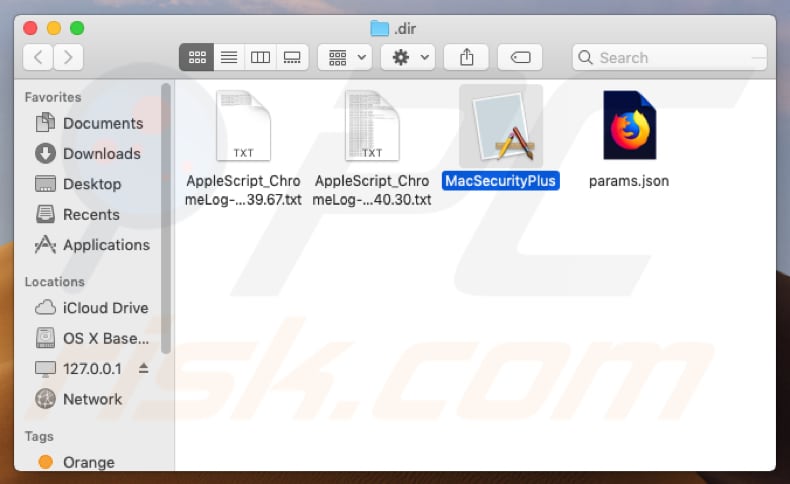
Suppression automatique et instantanée des maliciels :
La suppression manuelle des menaces peut être un processus long et compliqué qui nécessite des compétences informatiques avancées. Combo Cleaner est un outil professionnel de suppression automatique des maliciels qui est recommandé pour se débarrasser de ces derniers. Téléchargez-le en cliquant sur le bouton ci-dessous :
TÉLÉCHARGEZ Combo CleanerEn téléchargeant n'importe quel logiciel listé sur ce site web vous acceptez notre Politique de Confidentialité et nos Conditions d’Utilisation. Pour utiliser le produit complet, vous devez acheter une licence pour Combo Cleaner. 7 jours d’essai limité gratuit disponible. Combo Cleaner est détenu et exploité par RCS LT, la société mère de PCRisk.
Menu rapide :
- Qu'est-ce que MacSecurityPlus ?
- ETAPE 1. Supprimer les fichiers et dossiers liés à MacSecurityPlus d'OSX.
- ETAPE 2. Supprimer les publicités MacSecurityPlus de Safari.
- ETAPE 3. Supprimer le logiciel publicitaire MacSecurityPlus de Google Chrome.
- ETAPE 4. Supprimer les publicités MacSecurityPlus de Mozilla Firefox.
Vidéo montrant comment supprimer le logiciel publicitaire MacSecurityPlus à l'aide de Combo Cleaner :
Suppression du logiciel publicitaire MacSecurityPlus :
Supprimez les applications potentiellement indésirables liées à MacSecurityPlus de votre dossier "Applications" :

Cliquez sur l'icône Finder. Dans la fenêtre du Finder, sélectionnez "Applications". Dans le dossier des applications, recherchez "MPlayerX", "NicePlayer", ou d'autres applications suspectes et faites-les glisser vers la Corbeille. Après avoir supprimé la ou les applications potentiellement indésirables qui sont à l'origine des publicités en ligne, scannez votre Mac à la recherche de tout composant indésirable restant.
TÉLÉCHARGEZ le programme de suppression des infections malveillantes
Combo Cleaner vérifie si votre ordinateur est infecté. Pour utiliser le produit complet, vous devez acheter une licence pour Combo Cleaner. 7 jours d’essai limité gratuit disponible. Combo Cleaner est détenu et exploité par RCS LT, la société mère de PCRisk.
Suppression des fichiers et dossiers reliés au annonces publicitaires de macsecurityplus:

Cliquer l'Icône Trouver, dans la barre des menus, choisissez Aller, et cliquer Aller au dossier...
 Rechercher les fichiers générés par le logiciel de publicité dans le dossier Library/LaunchAgents:
Rechercher les fichiers générés par le logiciel de publicité dans le dossier Library/LaunchAgents:

Dans la barre Aller au dossier... taper: Library/LaunchAgents
 Dans le dossier “LancerlesAgents”, recherché tous les fichiers suspects récemment ajoutés et déplacez-les dans la Corbeille. Exemples de fichiers générés par un logiciel de publicité- “installmac.AppRemoval.plist”, “myppes.download.plist”, “mykotlerino.ltvbit.plist”, “kuklorest.update.plist”, etc. Le logiciel de publicité installe habituellement plusieurs fichiers avec la même chaîne.
Dans le dossier “LancerlesAgents”, recherché tous les fichiers suspects récemment ajoutés et déplacez-les dans la Corbeille. Exemples de fichiers générés par un logiciel de publicité- “installmac.AppRemoval.plist”, “myppes.download.plist”, “mykotlerino.ltvbit.plist”, “kuklorest.update.plist”, etc. Le logiciel de publicité installe habituellement plusieurs fichiers avec la même chaîne.
 Rechercher les fichiers générés dans le dossier de /Library/Application Support :
Rechercher les fichiers générés dans le dossier de /Library/Application Support :

Dans la barreAller au dossier..., taper: /Library/Application Support
 Dans le dossier “Application Support” , rechercher tous les dossiers suspects récemment ajoutés. Par exemple, “MplayerX” or “NicePlayer”, et déplacer ces dossiers dans la Corbeille.
Dans le dossier “Application Support” , rechercher tous les dossiers suspects récemment ajoutés. Par exemple, “MplayerX” or “NicePlayer”, et déplacer ces dossiers dans la Corbeille.
 Rechercher les fichiers générés par le logiciel de publicité dans le dossier ~/Library/LaunchAgents:
Rechercher les fichiers générés par le logiciel de publicité dans le dossier ~/Library/LaunchAgents:

Dans la barre Aller au dossier, taper : ~/Library/LaunchAgents

Dans le dossier “LancerlesAgents”, recherché tous les fichiers suspects récemment ajoutés et déplacez-les dans la Corbeille. Exemples de fichiers générés par un logiciel de publicité- “installmac.AppRemoval.plist”, “myppes.download.plist”, “mykotlerino.ltvbit.plist”, “kuklorest.update.plist”, etc. Le logiciel de publicité installe habituellement plusieurs fichiers avec la même chaîne.
 Rechercher les fichiers générés par le logiciel de publicité dans le dossier /Library/LaunchDaemons:
Rechercher les fichiers générés par le logiciel de publicité dans le dossier /Library/LaunchDaemons:
 Dans la barre Aller au dossier, taper : /Library/LaunchDaemons
Dans la barre Aller au dossier, taper : /Library/LaunchDaemons
 Dans le dossier “LaunchDaemons” , rechercher tous les fichiers suspects récemment ajoutés . Par exemple, “com.aoudad.net-preferences.plist”, “com.myppes.net-preferences.plist”, "com.kuklorest.net-preferences.plist”, “com.avickUpd.plist”, etc., et déplacez-les dans la Corbeille.
Dans le dossier “LaunchDaemons” , rechercher tous les fichiers suspects récemment ajoutés . Par exemple, “com.aoudad.net-preferences.plist”, “com.myppes.net-preferences.plist”, "com.kuklorest.net-preferences.plist”, “com.avickUpd.plist”, etc., et déplacez-les dans la Corbeille.
 Scanner votre Mac avec Combo Cleaner:
Scanner votre Mac avec Combo Cleaner:
Si vous avez suivi toutes les étapes dans le bon ordre votre Mac devrait être libre de toutes infections. Pour être sûr que votre système n’est pas infecté exécuté un scan avec l’antivirus Combo Cleaner. Télécharger ICI. Après avoir téléchargé le fichier double cliqué sur combocleaner.dmg installer, dans la fenêtre ouverte glisser et déposer l’icône Combo Cleaner sur le dessus de l’icône Applications. Maintenant ouvrez votre launchpad et cliquer sur l’icône Combo Cleaner. Attendez jusqu’à Combo Cleaner mette à jour sa banque de données de définition de virus et cliquer sur le bouton 'Démarrez Combo Cleaner'.

Combo Cleaner scanner votre Mac à la recherche d’infections de logiciels malveillants. Si le scan de l’antivirus affiche 'aucune menace trouvée' – cela signifie que vous pouvez continuez avec le guide de suppression, autrement il est recommandé de supprimer toute infection avant de continuer.

Après avoir supprimé les fichiers et les dossiers générés par le logiciel de publicité, continuer pour supprimer les extensions escrocs de vos navigateurs internet.
Suppression du annonces publicitaires de macsecurityplus dans les navigateurs Internet :
 Suppression des extensions malicieuses dans Safari:
Suppression des extensions malicieuses dans Safari:
Suppression des extensions reliées à annonces publicitaires de macsecurityplus dans Safari :

Ouvrez le navigateur Safari. Dans la barre menu, sélectionner "Safari" et cliquer "Préférences...".

Dans la fenêtre préférences, sélectionner "Extensions" et rechercher tous les extensions suspectes récemment installées. Quand vous l'avez trouvée, cliquer le bouton "Désinstaller" à côté de celle (s)-ci. Noter que vous pouvez désinstaller de façon sécuritaire les extensions dans vote navigateur Safari - aucune n'est cruciale au fonctionnement normal du navigateur.
- Si vous continuez à avoir des problèmes avec les redirections du navigateur et des publicités indésirables - Restaurer Safari.
 Supprimer les plug-ins malicieux dans Mozilla Firefox:
Supprimer les plug-ins malicieux dans Mozilla Firefox:
Supprimer les ajouts reliés à annonces publicitaires de macsecurityplus dans Mozilla Firefox :

Ouvrez votre navigateur Mozilla Firefox. Dans le coin supérieur droit de l'écran, cliquer le bouton "Ouvrir le Menu" (trois lignes horizontales). Dans le menu ouvert, choisissez "Ajouts".

Choisissez l'onglet "Extensions" et rechercher tous les ajouts suspects récemment installés. Quand vous l'avez trouvée, cliquer le bouton "Supprimer" à côté de celui (ceux)-ci. Noter que vous pouvez désinstaller de façon sécuritaire toutes les extensions dans vote navigateur Mozilla Firefox - aucune n'est cruciale au fonctionnement normal du navigateur.
- Si vous continuez à avoir des problèmes avec les redirections du navigateur et des publicités indésirables - Restaurer Mozilla Firefox.
 Suppression des extensions malicieuses dans Google Chrome :
Suppression des extensions malicieuses dans Google Chrome :
Suppression des ajouts reliés à annonces publicitaires de macsecurityplus dans Google Chrome :

Ouvrez Google Chrome et cliquer le bouton "menu Chrome" (trois lignes horizontales) localisé dans le coin supérieur droit de la fenêtre du navigateur. À partir du menu déroulant, cliquer "Plus d'outils" et sélectionner "Extensions".

Dans la fenêtre "Extensions" et rechercher tous les ajouts suspects récemment installés. Quand vous l'avez trouvée, cliquer le bouton "Corbeille" à côté de celui (ceux)-ci. Noter que vous pouvez désinstaller de façon sécuritaire toutes les extensions dans vote navigateur Safari - aucune n'est cruciale au fonctionnement normal du navigateur.
- Si vous continuez à avoir des problèmes avec les redirections du navigateur et des publicités indésirables - Restaurer Google Chrome.
Partager:

Tomas Meskauskas
Chercheur expert en sécurité, analyste professionnel en logiciels malveillants
Je suis passionné par la sécurité informatique et la technologie. J'ai une expérience de plus de 10 ans dans diverses entreprises liées à la résolution de problèmes techniques informatiques et à la sécurité Internet. Je travaille comme auteur et éditeur pour PCrisk depuis 2010. Suivez-moi sur Twitter et LinkedIn pour rester informé des dernières menaces de sécurité en ligne.
Le portail de sécurité PCrisk est proposé par la société RCS LT.
Des chercheurs en sécurité ont uni leurs forces pour sensibiliser les utilisateurs d'ordinateurs aux dernières menaces en matière de sécurité en ligne. Plus d'informations sur la société RCS LT.
Nos guides de suppression des logiciels malveillants sont gratuits. Cependant, si vous souhaitez nous soutenir, vous pouvez nous envoyer un don.
Faire un donLe portail de sécurité PCrisk est proposé par la société RCS LT.
Des chercheurs en sécurité ont uni leurs forces pour sensibiliser les utilisateurs d'ordinateurs aux dernières menaces en matière de sécurité en ligne. Plus d'informations sur la société RCS LT.
Nos guides de suppression des logiciels malveillants sont gratuits. Cependant, si vous souhaitez nous soutenir, vous pouvez nous envoyer un don.
Faire un don
▼ Montrer la discussion